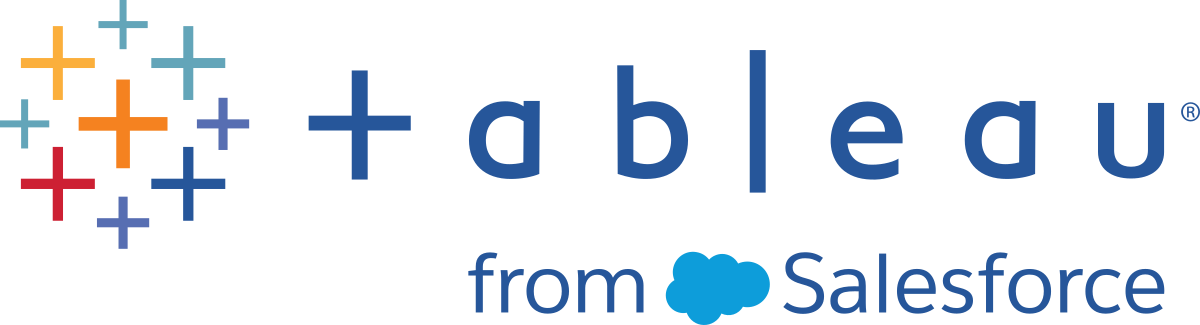Kopiera steg, åtgärder och fält
Obs! Från och med version 2020.4.1 kan du nu skapa och redigera flöden i Tableau Server och Tableau Cloud. Innehållet i det här avsnittet gäller alla plattformar, såvida inget annat uttryckligen anges. Mer information om hur du redigerar flöden på webben finns i Tableau Prep på webben i hjälpen för Tableau Server(Länken öppnas i ett nytt fönster) och Tableau Cloud(Länken öppnas i ett nytt fönster).
När du rensar dina data utför du ofta samma rensningsåtgärder om och om igen under hela flödet. För att göra rensningen och bearbetningen av dina data mer effektiv kan du kopiera och klistra in åtgärder under hela flödet, eller till och med kopiera valda steg eller grupper och spara dem så att du kan utföra rensningsåtgärder en gång och sedan återanvända dem när det behövs. Du kan till och med duplicera fält för att experimentera med olika rensningsåtgärder.
Mer information om hur du skapar grupper i flödet finns i Gruppsteg.
Kopiera och klistra in steg
Kopiera ett eller flera steg så kan du använda dem i ett annat område i samma flöde. Det här alternativet är inte tillgängligt för inmatningssteg som innehåller en förening i inmatningssteget.
I rutan Flöde väljer du ett eller flera steg eller grupper i flödet.
Högerklicka eller Ctrl-klicka (MacOS) på det valda steget och välj sedan Kopiera.

För att klistra in de kopierade stegen gör du något av följande:
- Hovra över ett steg eller en flödeslinje tills plusikonen
 visas, klicka sedan på ikonen och välj Klistra in i menyn.
visas, klicka sedan på ikonen och välj Klistra in i menyn. - Högerklicka eller Ctrl-klicka (MacOS) i valfritt tomt utrymme på arbetsytan och klicka på Klistra in.

- Hovra över ett steg eller en flödeslinje tills plusikonen
Om du klistrade in stegen i ett tomt utrymme i flödet, drar och släpper du stegen där du vill placera dem i flödet. Om du lägger till steg i slutet av ett flödessteg läggs stegen automatiskt till i slutet av steget. Om du infogar steg mellan befintliga flödessteg flyttar du stegen dit du vill ha dem i flödet och åtgärdar eventuella fel.
Du kan ta bort flödeslinjer eller flytta runt stegen vid behov. Om du till exempel vill länka ett steg till de kopierade stegen tar du bort den befintliga flödeslinjen om det finns någon, drar sedan det befintliga steget till det nya steget och släpper det på Lägg till.

Mer information om hur du organiserar flödet finns i Omorganisera ditt flödes layout(Länken öppnas i ett nytt fönster).
Kopiera och klistra in rensningsåtgärder
Du kan kopiera och klistra in rensningsåtgärder i samma flöde för att återanvända dina åtgärder med något av följande alternativ:
- Kopiera en åtgärd från rutan Ändringar i ett steg och klistra in den i rutan Ändringar för samma steg eller ett annat steg för att tillämpa samma åtgärd i det steget.
- Dra och släpp en åtgärd från rutan Ändringar och släpp den i andra fält i rutan Profil för det steget om du vill tillämpa åtgärden på flera fält. Det här alternativet är inte tillgängligt för åtgärder som påverkar flera fält, t.ex. beräknade fält.
Om du vill kopiera och klistra in en ändring i ett steg till samma steg eller ett annat steg gör du följande:
- Välj den ändring du vill kopiera i rutan Ändringar.
Högerklicka eller Ctrl-klicka (MacOS) på objektet som ska ändras och välj sedan Kopiera i menyn.

I rutan Ändringar högerklickar eller Ctrl-klickar (MacOS) du och väljer Klistra in där du vill klistra in ändringen. Markera ändringen och klicka på Redigera för att göra eventuella justeringar efter behov.

För att dra och släppa en ändring till andra fält i steget gör du följande:
- Välj den ändring du vill kopiera i rutan Ändringar.
Dra ändringen över fältet där du vill tillämpa den och släpp den. Upprepa denna åtgärd vid behov.

Kopiera fält
Från och med Tableau Prep Builder version 2019.2.3 och senare och på webben kan du kopiera dina fält om du vill experimentera med dina rensningsåtgärder i ett fält men inte vill ändra de ursprungliga uppgifterna.
Välj det fält du vill kopiera i rutan Profil, i rutan Resultat eller i listvyn.
Välj Duplicera fält i menyn Fler alternativ.

Ett nytt fält skapas med samma namn och en modifierare. Exempel: ”Leveransdatum -1”.

Skapa återanvändbara flödessteg
Stöds i Tableau Prep Builder version 2019.3.2 och senare.
Obs! Återanvändbara flödessteg kan inte skapas på webben, men du kan använda dem i webbflöden. Återanvändbara steg som innehåller filbaserade inmatningssteg stöds inte på webben ännu.
Om du vanligtvis utför samma åtgärder med data om och om igen och du vill tillämpa samma steg i andra flöden, kan du i Tableau Prep Builder version 2019.3.2 och senare välja ett eller flera flödessteg eller grupper och deras tillhörande åtgärder eller hela flödet och spara det lokalt till en fil på din dator. Du kan även publicera det på Tableau Server eller Tableau Cloud om du vill dela det med andra.
När flödesstegen publiceras på servern läggs en Sparade steg-tagg automatiskt till så att du enkelt kan söka och hitta dem när du vill lägga till dem i dina flöden.
Från och med version 2022.1.1 kan du skapa återanvändbara steg som innehåller parametrar. När stegen sparas konverteras parametern till ett statiskt värde med parameterns Aktuella värde. Mer information om hantering av parametrar i flöden finns i Skapa och använd parametrar i flöden.
Skapa återanvändbara steg
Välj ett eller flera steg.
Högerklicka eller Ctrl-klicka (MacOS) på ett markerat steg och välj Spara steg som flöde.

Välj Spara till fil för att spara flödet lokalt eller Publicera på server för att publicera flödet på Tableau Server eller Tableau Cloud.
Om du publicerar flödet på Tableau Server Tableau Cloud loggar du in på servern vid behov och fyller sedan i fälten i dialogrutan Publicera flöde . Klicka sedan på Publicera.

Infoga återanvändbara steg i ett flöde
Öppna ett flöde.
Gör något av följande i rutan Flöde:
- Hovra över ett steg eller en flödeslinje tills plusikonen
 visas, klicka sedan på ikonen och välj Infoga flöde.
visas, klicka sedan på ikonen och välj Infoga flöde. - Högerklicka eller Ctrl-klicka (MacOS) i det vita området på arbetsytan och klicka på Infoga flöde eller klicka på Redigera > Infoga flöde i övermenyn.
Meny för flödessteg Meny för arbetsyta 

- Hovra över ett steg eller en flödeslinje tills plusikonen
I dialogrutan Lägg till flöde väljer du från flöden som sparats i antingen den lokala filen eller på servern och klickar sedan på Lägg till. Listan över flöden filtreras automatiskt så att den visar flöden som taggats med Sparade steg. För att infoga andra flöden ändrar du Flödestyp till Alla flöden.
I Tableau Prep Builder version 2019.4.2 och senare och på webben kan du klicka på Visa flöde för att öppna och visa det publicerade flödet i den server du är inloggad på.

Flödet läggs till i rutan Flöde. Om ett flöde läggs till i slutet av ett flödessteg läggs flödesstegen automatiskt till i slutet av steget. Om du infogar flödessteg mellan befintliga flödessteg flyttar du stegen dit du vill ha dem i flödet och åtgärdar eventuella fel.